本文為英文版的機器翻譯版本,如內容有任何歧義或不一致之處,概以英文版為準。
交易訊息圖表
交易訊息頁面提供圖表和指標,顯示您已傳送的交易訊息數量,並協助您測量收件人對這些訊息的回應。例如,此頁面會顯示已交付、開啟、點按、退信,或是報告為垃圾郵件的交易電子郵件訊息數量。
注意
此頁面上的資料只包含有關交易訊息的資訊。並未包含您使用行銷活動傳送之訊息的相關資訊。若要查看行銷活動傳送之訊息的資料,請使用行銷活動圖表。此外,新資料最多可能需要兩個小時才會出現在此頁面。
重要
由於事件量較大,將依每小時分割資料執行 KPI 計算。在某些情況下,在一個小時剛開始/快結束時發生的事件,會分別寫入上一個小時/下一個小時。這可能導致 KPI 偏差約百分之一。
檢視交易訊息圖表
完成以下步驟,在Amazon Pinpoint 主控台上檢視交易傳訊圖表和指標。您可以依據管道和日期來篩選資料。
檢視和篩選交易訊息的圖表和指標
開啟位於 https://console.aws.amazon.com/pinpoint/
的 Amazon Pinpoint 主控台。 -
在所有專案頁面上,選擇您要檢視其交易訊息資料的專案。
-
在導覽窗格的分析下,選擇交易訊息。
-
使用頁面最上方的功能表,選擇是否顯示交易電子郵件或簡訊的資料,如下圖所示:
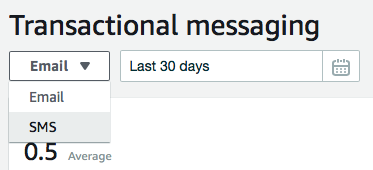
-
(選用) 如果要套用篩選條件,顯示特定日期或日期範圍的資料,請使用頁面頂端的日期選取器,選擇您想要期間的日期。在您選擇新的日期之後,頁面會更新以顯示所選期間的資料。
圖表描述
交易訊息頁面包含數個圖表和指標,可提供有關您的收件人如何回應您在所選期間中傳送的交易電子郵件和簡訊的資訊。
此頁面也針對您傳送的 SMS 訊息部分,提供了數目和價格的相關資訊。訊息部分是 SMS 訊息的一部分。如果 SMS 訊息包含的字元數,超過行動電話業者允許的字元數上限,Amazon Pinpoint 會將訊息自動分割成多個訊息部分。每個訊息部分,都包含前一個訊息部分的額外資訊。收件人的裝置收到以這種方式分割的訊息時,會使用此額外資訊將傳入的訊息部分結合成一則完整訊息。
交易簡訊圖表
當您使用管道選取器以顯示交易 SMS 訊息的資料時,您會看到以下圖表和指標:
- 已傳送的訊息
-
顯示您傳送的訊息數量:
-
平均 – 指定期間每日已傳送的平均訊息數。
-
總計 – 指定期間已傳送的訊息總數。
-
期間內變動 – 已傳送訊息數在指定期間第一天和最後一天之間百分比的變化。如果此值是 em 破折號 (—),表示該期間的第一天沒有傳送任何訊息。如果期間的第一天值是零 (
0),Amazon Pinpoint 不會計算百分比的變化。
圖表顯示所選期間每天傳送之訊息的總數。
-
- 已傳送的訊息部分
-
顯示您傳送的訊息部分數目:
-
平均 – 指定期間每日已傳送的平均訊息部分數。
-
總計 – 指定期間已傳送的訊息部分總數。
-
期間內變動 – 已傳送訊息部分數在指定期間第一天和最後一天之間百分比的變化。如果此值是 em 破折號 (—),表示該期間的第一天沒有傳送任何訊息部分。如果期間的第一天值是零 (
0),Amazon Pinpoint 不會計算百分比的變化。
圖表顯示指定期間每日傳送的訊息部分總數。
-
- 交付
-
顯示交付給收件人的訊息數量:
-
平均 – 指定期間每日已交付的平均訊息數。
-
總計 – 指定期間已交付的訊息總數。
-
期間內變動 – 已交付訊息數在指定期間第一天和最後一天之間百分比的變化。如果此值是 em 破折號 (—),表示該期間的第一天沒有交付任何訊息。如果期間的第一天值是零 (
0),Amazon Pinpoint 不會計算百分比的變化。
圖表顯示所選期間每天交付之訊息的總數。
有幾個因素可能導致這些值與傳送的訊息平均數量和總數不同。例如,如果您傳送簡訊到不存在的電話號碼,它會視為已傳送,但並未交付。
-
- 交付率
-
顯示訊息在指定期間傳送,且已交付給收件人的平均百分比。Amazon Pinpoint 算出平均交付率的步驟:先計算該期間的每日交付率。(每日交付率:某日已交付的訊息數除以該日已傳送的訊息數。) 接著 Amazon Pinpoint 算出每日交付率的總和,然後除以該期間的天數。
此區段也會顯示所選期間第一天與最後一天每日交付率之間的變化百分比。如果此值是 em 破折號 (—),表示該期間的第一天沒有交付任何訊息。如果期間的第一天值是零百分比 (
0%),Amazon Pinpoint 不會計算百分比的變化。圖表顯示所選期間每天的交付率。
- 依國家/地區分類的訊息
-
列出所選期間您傳送訊息的所有國家/地區。此表顯示您傳送給該國家/地區收件人的訊息數 (訊息已傳送)、您傳送給該國家/地區收件人的訊息部分數 (已傳送的訊息部分)、已交付給該國家/地區收件人的訊息數 (訊息已交付),以及您為傳送給該國家/地區收件人的每則訊息部分所支付的平均價格 (每個部分的平均價格)。
- 訊息交付錯誤
-
顯示因為您在所選期間內傳送的訊息而發生的錯誤數目。如果要檢視發生的所有錯誤類型,請展開顯示所有簡訊錯誤區段。針對每個錯誤,此區段會顯示所選期間發生的錯誤次數 (期間內的總數)、平均每天發生的錯誤次數 (期間內的平均數),以及在期間內第一天與最後一天發生錯誤數量之間的百分比變化 (期間內的變化)。
交易電子郵件圖表
當您使用管道選取器以檢視交易電子郵件訊息的資料時,您會看到以下圖表和指標:
- 傳送
-
顯示傳送的訊息數量:
-
平均 – 指定期間每日已傳送的平均訊息數。
-
總計 – 指定期間已傳送的訊息總數。
-
期間內變動 – 已傳送訊息數在指定期間第一天和最後一天之間百分比的變化。如果此值是 em 破折號 (—),表示該期間的第一天沒有傳送任何訊息。如果期間的第一天值是零 (
0),Amazon Pinpoint 不會計算百分比的變化。
圖表顯示所選期間每天傳送之訊息的總數。
-
- 交付
-
顯示交付給收件人的訊息數量:
-
平均 – 指定期間每日已交付的平均訊息數。
-
總計 – 指定期間已交付的訊息總數。
-
期間內變動 – 已交付訊息數在指定期間第一天和最後一天之間百分比的變化。如果此值是 em 破折號 (—),表示該期間的第一天沒有交付任何訊息。如果期間的第一天值是零 (
0),Amazon Pinpoint 不會計算百分比的變化。
圖表顯示所選期間每天交付之訊息的總數。
有幾個因素可能導致這些值與傳送的訊息平均數量和總數不同。例如,如果某個訊息退信,會將它視為已傳送,但未交付。
-
- 開啟數
-
顯示收件人開啟的訊息數量:
-
平均 – 指定期間已傳送的訊息中,每日已開啟的平均訊息數。
-
總計 – 在所選期間內傳送的訊息開啟的訊息總數。
-
期間內變動 – 已開啟訊息數在指定期間第一天與最後一天之間百分比的變化。如果此值是 em 破折號 (—),表示該期間的第一天沒有開啟任何訊息。如果期間的第一天值是零 (
0),Amazon Pinpoint 不會計算百分比的變化。
圖表顯示所選期間每天開啟之訊息的總數。
Amazon Pinpoint 會在您傳送的每則交易訊息末尾,加入一個極小的透明影像。當收件人開啟包含這些影像之一的訊息時,他們的電子郵件用戶端就會從我們的伺服器下載影像。如果訊息在同一個小時內開啟一次或多次開啟,則會計為開啟一次。在不同小時多次點按,每次都會計為一次開啟。例如,如果訊息在上午 8:30 和上午 8:45 開啟,則會視為一個開啟,但如果訊息在上午 8:30 和上午 9:05 開啟,則會視為兩個開啟,因為小時已變更。
-
- 點按數
-
顯示收件人點按訊息中連結的次數:
-
平均 – 指定期間每日已點按的平均次數。
-
總計 – 指定期間已點按的總數。
-
期間內變動 – 已點按次數在指定期間第一天與最後一天之間百分比的變化。如果此值是 em 破折號 (—),表示該期間的第一天沒有任何點按事件。如果期間的第一天值是零 (
0),Amazon Pinpoint 不會計算百分比的變化。
圖表顯示所選期間每天發生點按的總數。
若您傳送包含連結的訊息,Amazon Pinpoint 會將這些連結替換成引用我們伺服器的連結。當收件人點按其中一個連結時,我們會將收件人重新導向到目標位置,並且計算點按次數。如果訊息收件人點選訊息中的多個連結,或是多次點選相同的連結,同一小時內的點選只會計為一次點選。多次在不同小時內點按,將各自計為單次點按。例如,如果在上午 8:30 和上午 8:45 按一下連結,則會計為一次按一下,但如果在上午 8:30 和上午 9:05 按一下連結,則會計為兩次按一下,因為小時已變更。
-
- 投訴
-
顯示收件人報告為垃圾郵件的訊息數量:
-
平均 – 指定期間每日被檢舉為垃圾郵件的平均訊息數。
-
總計 – 指定期間被檢舉為垃圾郵件的訊息總數。
-
期間內變動 – 被舉報是垃圾郵件的訊息數,在指定期間第一天與最後一天之間百分比的變化。如果此值是 em 破折號 (—),表示該期間的第一天沒有訊息被檢舉為垃圾郵件。如果期間的第一天值是零 (
0),Amazon Pinpoint 不會計算百分比的變化。
圖表顯示所選期間每天報告為垃圾郵件之訊息的總數。
當收件人使用其電子郵件用戶端,將標記為垃圾郵件或類似功能套用至訊息時,收件人的電子郵件提供者會通知我們該訊息已報告為垃圾郵件。
-
- 交付率
-
顯示訊息在指定期間傳送,且已交付給收件人的平均百分比。Amazon Pinpoint 算出平均交付率的步驟:先計算該期間的每日交付率。(每日交付率:某日已交付的訊息數除以該日已傳送的訊息數。) 接著 Amazon Pinpoint 算出每日交付率的總和,然後除以該期間的天數。
此區段也會顯示所選期間第一天與最後一天每日交付率之間的變化百分比。如果此值是 em 破折號 (—),表示該期間的第一天沒有交付任何訊息。如果期間的第一天值是零百分比 (
0%),Amazon Pinpoint 不會計算百分比的變化。 - 退信率
-
顯示訊息在指定期間遭到退信的平均百分比。Amazon Pinpoint 算出平均退信率的步驟:先計算選取時段內的每日退信率。(每日退信率:某日遭退信的訊息數除以該日已傳送的訊息數。) 接著 Amazon Pinpoint 算出每日退信率的總和,然後除以該期間的天數。
此區段也會顯示所選期間第一天與最後一天每日退信率之間的變化百分比。如果此值是 em 破折號 (—),表示該期間的第一天沒有遭退信的訊息。如果期間的第一天值是零百分比 (
0%),Amazon Pinpoint 不會計算百分比的變化。 - 投訴率
-
顯示訊息在指定期間被收件人檢舉為垃圾郵件的平均百分比。Amazon Pinpoint 算出平均抱怨率的步驟:先計算選取時段內的每日抱怨率。(每日抱怨率:特定日期被檢舉為垃圾郵件的訊息數除以該日期已傳送的訊息數。) 接著 Amazon Pinpoint 算出每日抱怨率的總和,然後除以該期間的天數。
此區段也會顯示所選期間第一天與最後一天每日投訴率之間的變化百分比。如果此值是 em 破折號 (—),表示該期間的第一天沒有訊息被檢舉為垃圾郵件。如果期間的第一天值是零百分比 (
0%),Amazon Pinpoint 不會計算百分比的變化。 - 唯一使用者事件
-
顯示開啟訊息的唯一收件人數量 (唯一訊息開啟數) 和訊息中已點按的連結 (唯一訊息點選數):
-
平均 – 指定期間每日平均已開啟或已點按事件數目。
-
總計 – 指定期間每日已開啟或已點按事件總數。
-
期間內變動 – 已開啟或已點按事件數目在指定期間第一天與最後一天發生之間百分比的變化。如果此值是 em 破折號 (—),表示該期間的第一天沒有任何開啟或點按事件。如果期間的第一天值是零 (
0),Amazon Pinpoint 不會計算百分比的變化。
圖表顯示所選期間每天開啟訊息或點按訊息中連結之唯一收件人的總數。
與開啟和點按指標不同,這些指標會顯示開啟訊息或點按訊息中連結的唯一收件人數量,而非發生開啟和點按事件之訊息的總數。換言之,如果單一使用者開啟訊息五次,開啟圖表會顯示五次開啟事件,但此圖表只會顯示一次開啟事件。
-
- 退信與投訴事件
-
顯示在所選期間每天發生的軟退信、硬退信和抱怨數量。軟退信在本質上通常是暫時性的。例如,當我們嘗試交付訊息時,如果收件人的收件匣已滿或他們的郵件伺服器暫時離線,我們會將它計為軟退信。硬退信則是永久的。例如,如果收件人的電子郵件地址不存在或其郵件伺服器不接受來自您的網域的訊息,我們會將它計為硬退信。